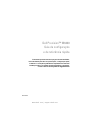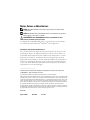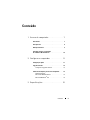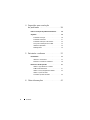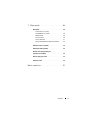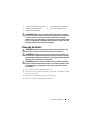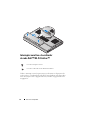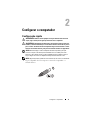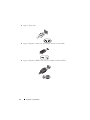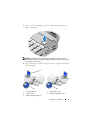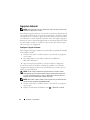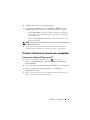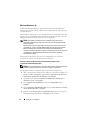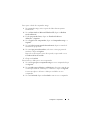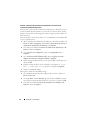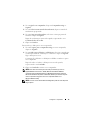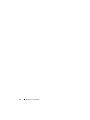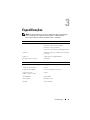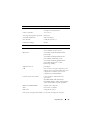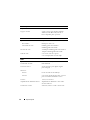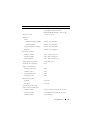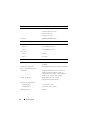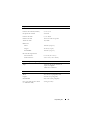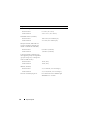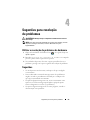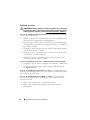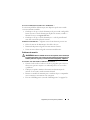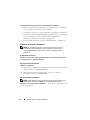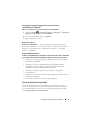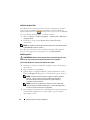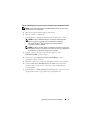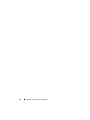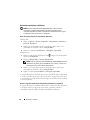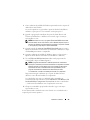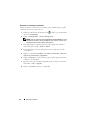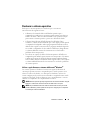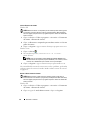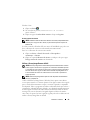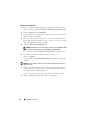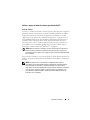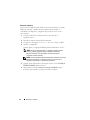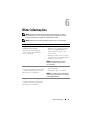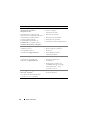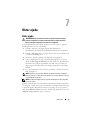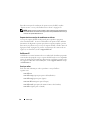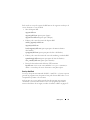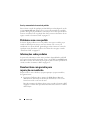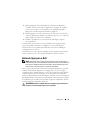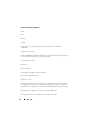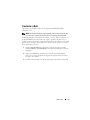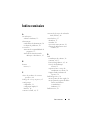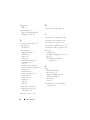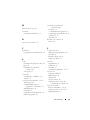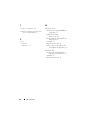www.dell.com | support.dell.com
Dell Precision™ M6400
Guia de configuração
e
de referência rápida
Este manual apresenta uma descrição geral das funcionalidades,
bem
como informações sobre as especificações, a configuração rápida,
o
software e a resolução de problemas do computador. Para obter mais
informações sobre o seu sistema operativo, dispositivos e tecnologias,
consulte
o Guia de tecnologia Dell em support.dell.com.
Modelo PP08X

Notas, Avisos e Advertências
NOTA: Uma NOTA identifica informações importantes para utilizar melhor
o
computador.
AVISO: Um AVISO indica a possibilidade de danos no hardware ou de perda de
dados e explica como evitar o problema.
ADVERTÊNCIA: Uma ADVERTÊNCIA identifica a possibilidade de danos
materiais, ferimentos pessoais ou morte.
Se adquiriu um computador Dell™ Série n, as referências, neste documento,
aos sistemas operativos Microsoft
®
Windows
®
não são aplicáveis.
Informações sobre produto da Macrovision
Este produto inclui tecnologia de protecção de direitos de autor que está
protegida por direitos de algumas patentes dos EUA e outros direitos de
propriedade intelectual pertencentes à Macrovision Corporation e a outros
proprietários de direitos. A utilização desta tecnologia de protecção de
propriedade intelectual deve estar autorizada pela Macrovision Corporation
e destina-se à divulgação doméstica e outras apresentações limitadas a não
ser que seja obtida autorização pela Macrovision Corporation. É proibida a
engenharia inversa ou desmontagem.
____________________
As informações constantes deste documento estão sujeitas a alterações sem aviso prévio.
© 2008 Dell Inc. Todos os direitos reservados.
É estritamente proibida a reprodução sem autorização por escrito da Dell Inc.
Marcas comerciais mencionadas neste texto: Dell, o logótipo DELL, Dell Precision, o logótipo YOURS
IS HERE, Wi-Fi Catcher e DellConnect são marcas comerciais da Dell Inc.; Bluetooth é uma marca
comercial registada pertencente à Bluetooth SIG, Inc., e é utilizada pela Dell sob licença; Intel é uma
marca comercial registada e Core é uma marca comercial da Intel Corporation nos EUA e noutros
países; Microsoft, Windows,
Windows Vista e o botão iniciar do Windows Vista são marcas comerciais
ou registadas da Microsoft Corporation nos Estados Unidos da América e/ou noutros países.
Neste documento, podem ser mencionados outros nomes e marcas comerciais, os quais se referem ou
às entidades que reclamam os nomes e marcas ou aos seus produtos. A Dell Inc. nega qualquer interesse
de propriedade sobre outras marcas e nomes comerciais que não os seus.
Modelo PP08X
Agosto de 2008 N/P J653G Rev. A01

Conteúdo 3
Conteúdo
1 Acerca do computador . . . . . . . . . . . . . . . 7
Vista frontal . . . . . . . . . . . . . . . . . . . . . . . . 7
Vista posterior
. . . . . . . . . . . . . . . . . . . . . . . 8
Remoção da bateria
. . . . . . . . . . . . . . . . . . . . 9
Interruptor sem fios e Localizador
de rede Dell™ Wi-Fi Catcher™
. . . . . . . . . . . . . 10
2 Configurar o computador . . . . . . . . . . . . 11
Configuração rápida . . . . . . . . . . . . . . . . . . 11
Ligação à Internet
. . . . . . . . . . . . . . . . . . . . 14
Configurar a ligação à Internet
. . . . . . . . . .
14
Transferir informações para um novo computador
. . . 15
Sistema operativo
Microsoft
®
Windows Vista
®
. . . . . . . . . . .
15
Microsoft Windows
®
XP . . . . . . . . . . . . .
16
3 Especificações . . . . . . . . . . . . . . . . . . . . 21

4 Conteúdo
4 Sugestões para resolução
de problemas . . . . . . . . . . . . . . . . . . . . . 29
Utilizar a resolução de problemas de hardware . . . . 29
Sugestões
. . . . . . . . . . . . . . . . . . . . . . . . 29
Problemas de energia
. . . . . . . . . . . . . . .
30
Problemas de memória
. . . . . . . . . . . . . .
31
Problemas de bloqueio e de software
. . . . . . .
32
Serviço de Actualização técnica Dell
. . . . . . .
33
Utilitário de Apoio Dell
. . . . . . . . . . . . . . .
34
Dell Diagnostics
. . . . . . . . . . . . . . . . . .
34
5 Reinstalar o software . . . . . . . . . . . . . . . 37
Controladores . . . . . . . . . . . . . . . . . . . . . . 37
Identificar controladores
. . . . . . . . . . . . . .
37
Reinstalar controladores e utilitários
. . . . . . .
38
Restaurar o sistema operativo
. . . . . . . . . . . . . 41
Utilizar a opção Restaurar o sistema
do
Microsoft
®
Windows
®
. . . . . . . . . . . . .
41
Utilizar o Factory Image Restore da Dell
. . . . . .
43
Utilizar o suporte de dados
do sistema operativo da Dell™
. . . . . . . . . .
45
6 Obter informações . . . . . . . . . . . . . . . . . 47

Conteúdo 5
7 Obter ajuda . . . . . . . . . . . . . . . . . . . . . . . 49
Obter ajuda . . . . . . . . . . . . . . . . . . . . . . . 49
Suporte técnico e serviço
de atendimento ao cliente
. . . . . . . . . . . . .
50
DellConnect™
. . . . . . . . . . . . . . . . . . .
50
Serviços online
. . . . . . . . . . . . . . . . . .
50
Serviço AutoTech
. . . . . . . . . . . . . . . . .
51
Serviço automatizado de estado de pedidos
. . .
52
Problemas com o seu pedido
. . . . . . . . . . . . . . 52
Informações sobre produtos
. . . . . . . . . . . . . . 52
Devolver itens com garantia para
reparação ou reembolso
. . . . . . . . . . . . . . . . 52
Antes de ligar para a Dell
. . . . . . . . . . . . . . . . 53
Contactar a Dell
. . . . . . . . . . . . . . . . . . . . . 55
Índice remissivo . . . . . . . . . . . . . . . . . . . . . . 57

6 Conteúdo

Acerca do computador 7
Acerca do computador
Vista frontal
1 câmara (opcional) e microfone (2) 2 trinco do ecrã (2)
3 ecrã 4 leitor de impressões digitais/FIPS
5 botão de alimentação 6 conector USB 2.0 e eSATA
2
3
21
6
1
7
8
10
13
15
18
20
4
9
11
16
17
14
19
12
5

8 Acerca do computador
Vista posterior
7 VGA 8 DisplayPort
9 ficha de rede (RJ-45) 10 ranhura ExpressCard
11 interruptor sem fios e botão Wi-Fi
Catcher™ Network Locator
12 teclado
13 leitor smartcard sem fios 14 ponteira de cursor
15 botões track stick (3) 16 libertação do trinco do ecrã
17 touch pad/jog shuttle 18 botões do touch pad (3)
19 luzes de estado do teclado 20 luzes de estado do dispositivo
21 altifalantes (2)
1 ranhura para o PC Card e
ranhura
para o Smart Card
2 compartimento do
dispositivo
óptico
3 ranhura do leitor de cartões 8 em 1 4 portas USB 2.0 (2)
1
3
7
6
8
2
4
5
9

Acerca do computador 9
ADVERTÊNCIA:
Não obstrua, não introduza objectos nem permita a acumulação
de
poeira nas grelhas de ventilação. Não guarde o computador Dell™ em ambientes
com pouca ventilação, como uma mala fechada, enquanto estiver a funcionar.
Restringir o fluxo de ar pode danificar o computador ou causar um incêndio. Quando
aquece, o
computador liga o ventilador. O ruído do ventilador é normal e não é sinal
de qualquer problema com o ventilador ou computador.
Remoção da bateria
ADVERTÊNCIA:
Antes de iniciar qualquer um dos procedimento descritos nesta
secção, siga as instruções de segurança fornecidas com o computador.
ADVERTÊNCIA:
A utilização de uma bateria incompatível pode aumentar o risco
de
incêndio ou de explosão. Substitua a bateria apenas por uma bateria compatível
adquirida na Dell. A bateria foi concebida para o seu computador Dell™. Não utilize
baterias de outros computadores neste computador.
ADVERTÊNCIA:
Antes de remover ou substituir a bateria, desligue o computador,
desligue o adaptador de CA da tomada eléctrica e do computador, desligue o modem
da
tomada de parede e do computador e remova todos os outros cabos externos
do
computador.
1
Faça deslizar o fecho de libertação da bateria.
2
Utilize uma alavanca plástica para retirar a bateria do computador portátil,
puxando-a para cima.
3
Rode um dos lados da bateria para cima em ângulo.
4
Remova a bateria do compartimento da bateria.
5 conectores de áudio e do microfone 6 porta 1394 (6 pinos, com energia)
7 ranhura do cabo de segurança 8 conector do adaptador de CA
9 aberturas de ventilação (2)

10 Acerca do computador
Interruptor sem fios e Localizador
de
rede Dell™ Wi-Fi Catcher™
Utilize o interruptor sem fios para activar ou desactivar os dispositivos de
rede sem fios e o Localizador de rede Wi-Fi para localizar redes. Para obter
mais informações sobre a ligação à Internet, consulte “Ligação à Internet”
na página 14.
ícone do interruptor sem fios
ícone do Localizador de rede Dell Wi-Fi Catcher

Configurar o computador 11
Configurar o computador
Configuração rápida
ADVERTÊNCIA:
Antes de iniciar qualquer um dos procedimento descritos nesta
secção, siga as instruções de segurança fornecidas com o computador.
ADVERTÊNCIA: O adaptador de CA funciona com tomadas eléctricas universais.
Contudo, as fichas de alimentação e as extensões eléctricas variam de uns países
para os outros. Se utilizar um cabo incompatível ou ligar incorrectamente o cabo à
extensão ou à tomada eléctrica, pode provocar incêndio ou danos no equipamento
.
AVISO:
Quando desligar o cabo do adaptador de CA do computador, puxe pelo
conector e não pelo cabo. Deve puxar firmemente mas com cuidado para evitar
danificar o cabo. Quando enrolar o cabo do adaptador de CA, certifique-se de que
segue o ângulo do conector no adaptador de CA para evitar danificar o cabo.
NOTA:
Alguns dispositivos podem não estar incluídos se não os tiver encomendado.
1
Ligue o adaptador de CA ao respectivo conector do computador e à
tomada eléctrica.

12 Configurar o computador
2
Ligue o cabo de rede.
3
Ligue os dispositivos USB como, por exemplo, um rato ou um teclado.
4
Ligue os dispositivos IEEE 1394 como, por exemplo, um leitor de DVD.

Configurar o computador 13
5 Abra o visor do computador e pressione o botão de alimentação para
ligar o
computador.
NOTA:
Recomendamos que ligue e desligue o computador pelo menos uma vez
antes
de instalar placas ou de o ligar a um dispositivo de ancoragem ou externo como,
por exemplo, uma impressora.
6
Ligue-se à Internet. Consulte “Ligação à Internet” na página 14 para obter
mais informações.
1 serviço de Internet 2 modem DSL ou cabo
3 router sem fios 4 portátil com ligação com fios
5 portátil com ligação sem fios
1
2
3
1
2
3
4
5

14 Configurar o computador
Ligação à Internet
NOTA:
Os fornecedores de serviços de Internet e os tipos de serviço que oferecem
variam de uns países para os outros.
Para efectuar a ligação à Internet, necessita de um modem ou ligação de rede
e de um ISP (Fornecedor do serviço de acesso à Internet). Se estiver a utilizar
uma ligação de acesso telefónico, ligue uma linha telefónica à ficha do modem
no computador e à ficha de parede do telefone antes de configurar a ligação à
Internet.
Se estiver a utilizar uma ligação DSL ou uma ligação através de
modem
por cabo/satélite, contacte o seu ISP ou o apoio técnico para telemóvel para
obter instruções de configuração.
Configurar a ligação à Internet
Para configurar uma ligação à Internet com um atalho no ambiente de trabalho
fornecido pelo seu ISP:
1 Guarde e feche todos os ficheiros abertos e saia de todos os programas
em execução.
2 Faça duplo clique no ícone ISP, no ambiente de trabalho do
Microsoft
®
Windows
®
.
3
Siga as instruções apresentadas no ecrã para concluir a configuração.
Se não existir um ícone do ISP no ambiente de trabalho ou se pretender
configurar uma ligação à Internet com um ISP diferente, execute os passos
abaixo, na secção adequada.
NOTA:
Se não conseguir estabelecer a ligação à Internet, consulte o Guia de
tecnologia Dell. Se já conseguiu estabelecer ligação anteriormente, poderá estar
a
ocorrer uma falha temporária no serviço do ISP. Contacte o ISP para verificar o
estado do serviço ou tente efectuar a ligação mais tarde.
NOTA:
Tenha à mão os dados relativos à subscrição do serviço do ISP. Se não tem
um ISP, consulte o assistente de
Ligação à Internet
.
1 Guarde e feche todos os ficheiros abertos e saia de todos os programas
em execução.
2
Clique no botão Iniciar do Windows Vista
→
Painel de controlo

Configurar o computador 15
3
Em
Rede e Internet
, clique em
Ligar à Internet
.
4
Na janela
Ligar à Internet,
clique em
Banda larga (PPPoE)
ou
Acesso
telefónico
, dependendo da forma como pretende estabelecer a ligação:
• Escolha
Banda larga
se pretender utilizar uma ligação do tipo DSL,
modem através de satélite, modem de TV por cabo ou de tecnologia
sem fios Bluetooth.
• Escolha
Acesso telefónico
se pretender utilizar um modem de acesso
telefónico ou RDIS.
NOTA:
Se não souber o tipo de ligação que deve seleccionar, clique em
Ajuda para
escolher
ou contacte o ISP.
5 Siga as instruções apresentadas no ecrã e utilize as informações de
configuração fornecidas pelo seu ISP para concluir a configuração.
Transferir informações para um novo computador
Sistema operativo Microsoft
®
Windows Vista
®
1
Clique no botão Iniciar do Windows Vista e, em seguida,
clique em
Transferir ficheiros e definições
→
Iniciar a transferência
fácil
do Windows
.
2
Na caixa de diálogo
Controlo de conta de utilizador
, clique em
Continuar
.
3
Clique em
Iniciar uma nova transferência
ou em
Continuar a
transferência em curso
.
4 Siga as instruções fornecidas no ecrã pelo assistente do Windows Easy
Transfer (Transferência fácil do Windows).

16 Configurar o computador
Microsoft Windows
®
XP
O Windows XP disponibiliza o Assistente de transferência de definições e
ficheiros que permite transferir dados de um computador de origem para um
computador novo.
Pode transferir os dados para o novo computador através de uma rede ou de uma
ligação série, ou pode armazená-los num suporte de dados amovível, como um
CD gravável, para transferência para um novo computador.
NOTA:
Pode transferir informações de um computador antigo para um novo
computador, ligando directamente um cabo série às portas de entrada/saída (I/O)
das
duas máquinas.
Para obter instruções de configuração de uma ligação directa por cabo entre dois
computadores, consulte o artigo Nº 305621 da Base de dados de conhecimento da
Microsoft, intitulado How to Set Up a Direct Cable Connection Between Two
Computers in Windows XP (Como configurar uma ligação directa por cabo entre dois
computadores no Windows XP). Esta informação pode não estar disponível
em
determinados países.
Para transferir informações para um novo computador, deve executar o
Assistente de transferência de definições e de ficheiros.
Executar o Assistente de transferência de definições e ficheiros com
o
suporte de dados Sistema operativo
NOTA:
Este procedimento requer o suporte de dados Sistema operativo. Este suporte
de dados é opcional e pode não ser fornecido com alguns computadores.
Para preparar um novo computador para a transferência de ficheiros:
1
Abra o Assistente de transferência de definições e de ficheiros: Clique em
Iniciar
→
Todos os programas
→
Acessórios
→
Ferramentas do sistema
→
Assistente de transferência de definições e de ficheiros
.
2
No ecrã de boas-vindas do
Assistente de transferência de definições e
de
ficheiros
, clique em
Seguinte
.
3
No ecrã
Qual é este computador?
, clique em
Computador novo
→
Seguinte
.
4
No ecrã
Tem um CD do Windows XP?
, clique em
Irei utilizar o assistente
do CD do Windows XP
→
Seguinte
.
5
Quando o ecrã
Vá agora para o computador antigo
aparecer, passe para o
computador antigo.
Não
clique em
Seguinte
neste momento.

Configurar o computador 17
Para copiar os dados do computador antigo:
1
No computador antigo, insira o suporte de dados
Sistema operativo
Windows XP.
2 No ecrã Bem-vindo ao Microsoft Windows XP, clique em Realizar
tarefas adicionais.
3 Em O que pretende fazer?, clique em Transferir ficheiros e
definições
→ Seguinte.
4 No ecrã Qual é este computador?, clique em Computador antigo →
Seguinte.
5
No ecrã
Seleccione um método de transferência
, clique no método de
transferência que pretende.
6
No ecrã
O que pretende transferir?
, seleccione os itens que pretende
transferir e clique em
Seguinte
.
Depois de as informações terem sido copiadas, é apresentado o ecrã
Conclusão da fase de recolha.
7 Clique em Concluir.
Para transferir os dados para o novo computador:
1
No ecrã
Vá agora para o computador antigo
, no novo computador, clique
em
Seguinte
.
2
No ecrã
Onde estão os ficheiros e as definições?
, seleccione o método que
escolheu para transferir as definições e os ficheiros e clique em
Seguinte
.
O assistente aplica os ficheiros e definições recolhidos ao novo
computador.
3
No ecrã
Concluído
, clique em
Concluído
e reinicie o novo computador.

18 Configurar o computador
Executar o Assistente de transferência de definições e de ficheiros sem
o
suporte de dados Sistema operativo
Para executar o Assistente de transferência de definições e de ficheiros sem o
suporte de dados Sistema operativo, necessita de criar um assistente que lhe
permita criar um ficheiro de imagem de cópia de segurança num suporte de
dados amovível.
Para criar um disco de assistente, utilize o novo computador com o Windows XP
e siga os seguintes passos:
1
Abra o Assistente de transferência de definições e de ficheiros: Clique em
Iniciar
→
Todos os programas
→
Acessórios
→
Ferramentas do sistema
→
Assistente de transferência de definições e de ficheiros
.
2
No ecrã de boas-vindas do
Assistente de transferência de definições e de
ficheiros
, clique em
Seguinte
.
3
No ecrã
Qual é este computador?
, clique em
Computador novo
→
Seguinte
.
4
No ecrã
Tem um CD do Windows XP?
, clique em
Quero criar uma
disquete de assistente na seguinte unidade
→
Seguinte
.
5
Insira o suporte de dados amovível como, por exemplo, um CD gravável e
clique em
OK
.
6
Quando a criação do disco estiver concluída e a mensagem
Vá agora
para o computador antigo
aparecer,
não
clique em
Seguinte
.
7
Vá para o computador antigo.
Para copiar os dados do computador antigo:
1
No computador antigo, introduza a disquete de assistente e clique em
Iniciar
→
Executar
.
2
No campo
Abrir
na janela
Executar
, procure o ficheiro
fastwiz
nas pastas
(no respectivo suporte de dados amovível), seleccione-o e clique em
OK
.
3
No ecrã de boas-vindas
Assistente de transferência de definições e de
ficheiros
, clique em
Seguinte
.

Configurar o computador 19
4
No ecrã
Qual é este computador?
, clique em
Computador antigo
→
Seguinte
.
5
No ecrã
Seleccione um método de transferência
, clique no método de
transferência que pretende.
6
No ecrã
O que pretende transferir?
, seleccione os itens que pretende
transferir e clique em
Seguinte
.
Depois de as informações terem sido copiadas, é apresentado o ecrã
Conclusão da fase de recolha
.
7
Clique em
Concluir
.
Para transferir os dados para o novo computador:
1 No ecrã Vá agora para o computador antigo, no novo computador,
clique em Seguinte.
2
No ecrã
Onde estão os ficheiros e as definições?,
seleccione o método que
escolheu para transferir as definições e os ficheiros e clique em
Seguinte
.
Siga as instruções no ecrã.
O assistente lê os ficheiros e as definições recolhidas e transfere-os para o
novo computador.
Depois de todos os ficheiros e definições terem sido copiados,
é
apresentado o ecrã Concluído.
3
Clique em
Concluído
e reinicie o novo computador.
NOTA:
Para obter mais informações sobre este procedimento, procure em
support.dell.com
o documento nº 154781 (What Are The Different Methods
To
Transfer Files From My Old Computer To My New Dell™ Computer Using the
Microsoft
®
Windows
®
XP? [Quais os diferentes métodos para transferir arquivos
do
meu computador antigo para o meu novo computador Dell™ com o
Microsoft
Windows XP?]).
NOTA:
O acesso ao documento Dell™ Knowledge Base pode não estar disponível
nalguns países.

20 Configurar o computador
A página está carregando...
A página está carregando...
A página está carregando...
A página está carregando...
A página está carregando...
A página está carregando...
A página está carregando...
A página está carregando...
A página está carregando...
A página está carregando...
A página está carregando...
A página está carregando...
A página está carregando...
A página está carregando...
A página está carregando...
A página está carregando...
A página está carregando...
A página está carregando...
A página está carregando...
A página está carregando...
A página está carregando...
A página está carregando...
A página está carregando...
A página está carregando...
A página está carregando...
A página está carregando...
A página está carregando...
A página está carregando...
A página está carregando...
A página está carregando...
A página está carregando...
A página está carregando...
A página está carregando...
A página está carregando...
A página está carregando...
A página está carregando...
A página está carregando...
A página está carregando...
A página está carregando...
A página está carregando...
-
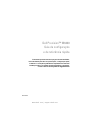 1
1
-
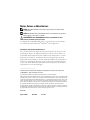 2
2
-
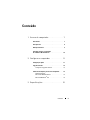 3
3
-
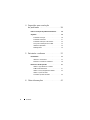 4
4
-
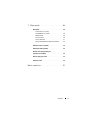 5
5
-
 6
6
-
 7
7
-
 8
8
-
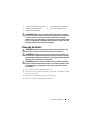 9
9
-
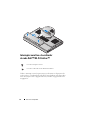 10
10
-
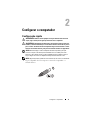 11
11
-
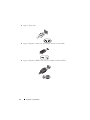 12
12
-
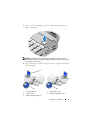 13
13
-
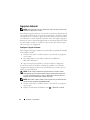 14
14
-
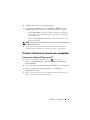 15
15
-
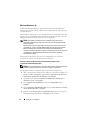 16
16
-
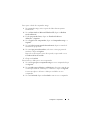 17
17
-
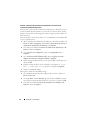 18
18
-
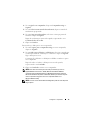 19
19
-
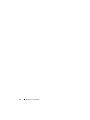 20
20
-
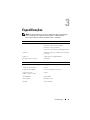 21
21
-
 22
22
-
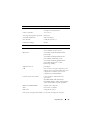 23
23
-
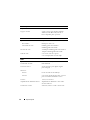 24
24
-
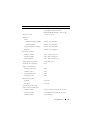 25
25
-
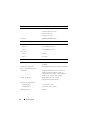 26
26
-
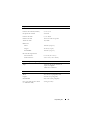 27
27
-
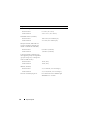 28
28
-
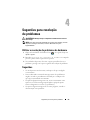 29
29
-
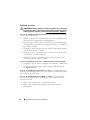 30
30
-
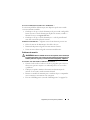 31
31
-
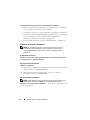 32
32
-
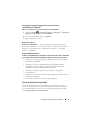 33
33
-
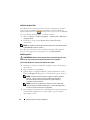 34
34
-
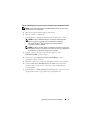 35
35
-
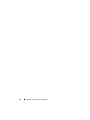 36
36
-
 37
37
-
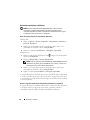 38
38
-
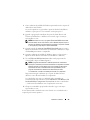 39
39
-
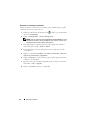 40
40
-
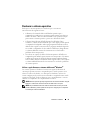 41
41
-
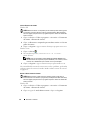 42
42
-
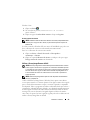 43
43
-
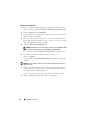 44
44
-
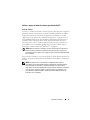 45
45
-
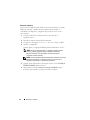 46
46
-
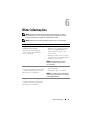 47
47
-
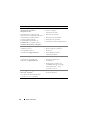 48
48
-
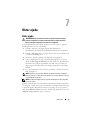 49
49
-
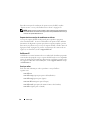 50
50
-
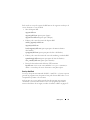 51
51
-
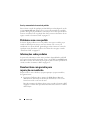 52
52
-
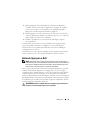 53
53
-
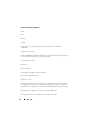 54
54
-
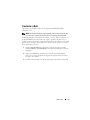 55
55
-
 56
56
-
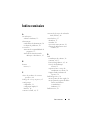 57
57
-
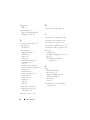 58
58
-
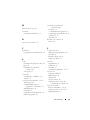 59
59
-
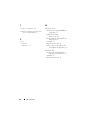 60
60
Artigos relacionados
-
Dell precision m2400 Guia rápido
-
Dell OptiPlex FX160 Guia rápido
-
Dell Latitude E6500 Guia rápido
-
Dell Latitude E4300 Guia rápido
-
Dell Studio 1737 Guia rápido
-
Dell Latitude E6400 ATG Guia rápido
-
Dell Studio 1537 Guia rápido
-
Dell OptiPlex 360 Guia rápido
-
Dell Vostro 1710 Guia rápido
-
Dell Latitude E4200 Guia rápido